Как использовать Zendesk
Опубликовано: 2023-09-26Обслуживание клиентов никогда не было более важным, чем в эпоху информационных супермагистралей. Быстрый ответ, эффективное решение или простое подтверждение могут стать решающим фактором между постоянным клиентом и упущенной возможностью.
На этом фоне Zendesk выделяется как лучший инструмент для предприятий, стремящихся оптимизировать операции по поддержке клиентов. Независимо от того, являетесь ли вы начинающим стартапом или опытным бизнесом, понимание того, как использовать всю мощь Zendesk, может значительно улучшить качество обслуживания клиентов.
В этой статье мы углубимся в нюансы этой платформы, предложив пошаговые инструкции по эффективному использованию Zendesk (или краткую ссылку на определения терминов см. в разделе глоссария Zendesk внизу статьи). статья).
Обратите внимание, что это руководство по Zendesk для новичков, изучающих основные функции платформы. Вы можете получить доступ к PDF-файлу руководства Zendesk с платформы, если вам нужно более подробное руководство.
Шаг 1: Зарегистрируйтесь и настройте
Использование Zendesk не сильно отличается от обучения использованию сервисов по требованию. Все начинается с посещения сайта Zendesk.
В зависимости от размера и потребностей вашей компании (например, количества агентов, объема билетов или расширенных функций) выберите подходящий план. Затем введите основные сведения о компании. К ним относятся название вашей компании, ее основной домен и желаемый субдомен Zendesk. Это закладывает основу для вашей среды Zendesk.
Вы также можете выбрать бесплатную пробную версию, которая позволит вам ознакомиться с платформой, прежде чем совершать подписку. Для этого руководства мы будем использовать бесплатную пробную версию.
Шаг 2. Создайте свой Справочный центр
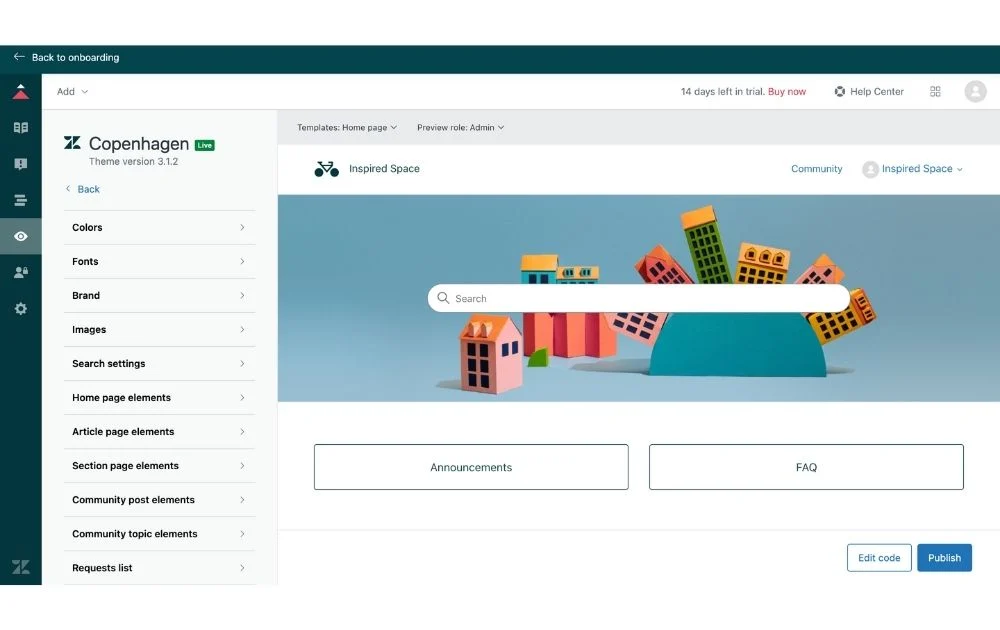
В разделе «Начало работы» прокрутите вниз до Справочного центра и нажмите «Настроить справочный центр».
Вы перейдете на страницу настройки, где сможете увидеть шаблоны тем Zendesk, которые можно использовать в качестве отправной точки. Выберите тему, которая точно соответствует вашему брендингу, или настройте ее по своему вкусу.
На этом этапе вы также можете добавить логотип своей компании, настроить цветовые схемы и выбрать шрифты, соответствующие рекомендациям вашего бренда. Благодаря этим элементам ваш Справочный центр будет выглядеть естественным продолжением других ваших цифровых платформ.
Для более сложных настроек Zendesk позволяет настраивать CSS и JavaScript, предоставляя вам свободу полностью персонализировать дизайн.
Шаг 3. Создайте просмотры заявок
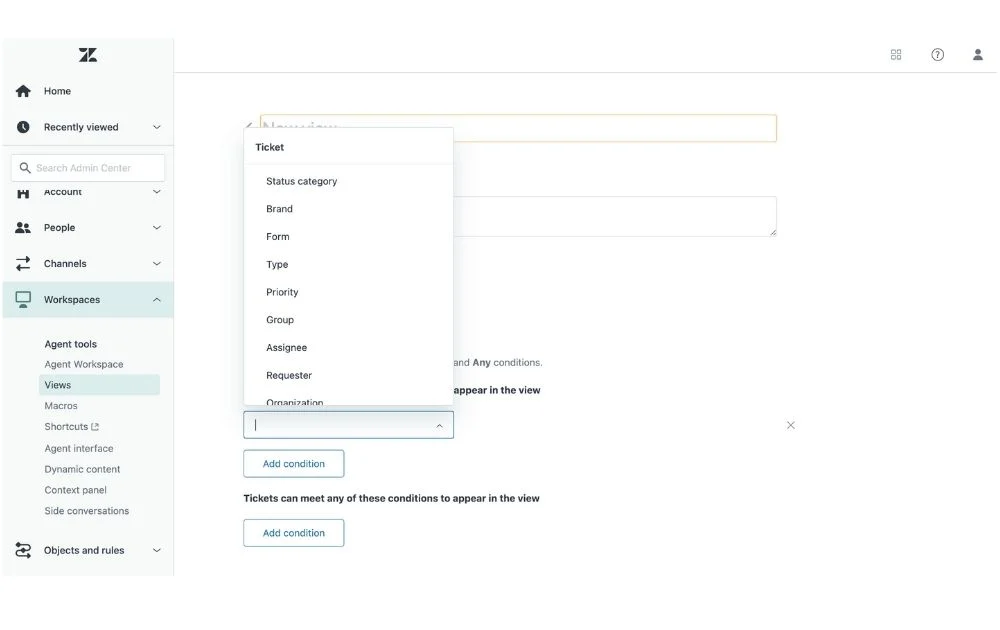
Создание представлений заявок в Zendesk — важный шаг для управления организацией поддержки, которая отдает приоритет эффективности и оперативности. Представления помогают сегментировать и систематизировать входящие заявки таким образом, чтобы агентам было проще предоставлять своевременную и актуальную поддержку клиентов.
Перейдите в раздел «Представления» на панели управления Zendesk Support. Zendesk предоставляет несколько представлений по умолчанию, например «Неназначенные заявки» или «Недавно обновленные заявки», которые помогут вам начать работу. Оцените их, чтобы увидеть, соответствуют ли они вашим первоначальным потребностям.
Вы также можете создавать собственные представления на основе различных атрибутов заявки, таких как теги, уровни приоритета, назначенные агенты или тип клиента. Пользовательские представления могут быть настолько простыми или сложными, насколько вам нужно. Вы можете установить одно или несколько условий для фильтрации заявок. Например, у вас может быть представление, в котором отображаются все билеты с высоким приоритетом от VIP-клиентов, которые не назначены.
Шаг 4. Настройка триггеров и автоматизации
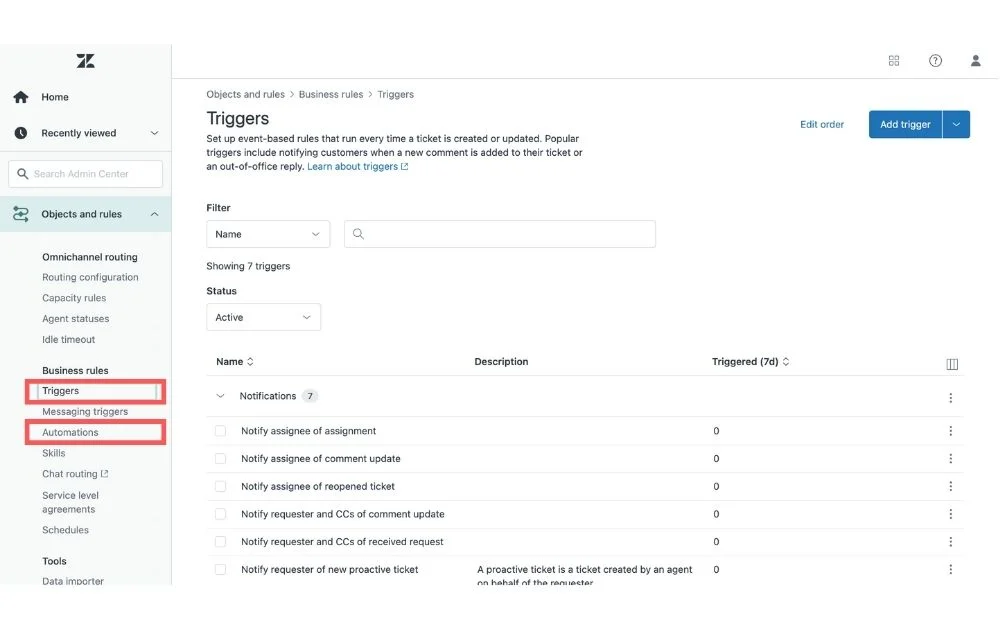
Триггеры — это заранее определенные условия и последующие действия в Zendesk. Когда билет соответствует определенным условиям, мгновенно предпринимается соответствующее действие. Например, когда создается новый билет (условие), клиенту может быть отправлено электронное письмо с подтверждением (действие).
Автоматизация , с другой стороны, работает в зависимости от временных условий. Например, если заявка остается неразрешенной в течение 48 часов (условие времени), автоматизация может повысить ее приоритет или уведомить об этом супервизора.
В Zendesk Support перейдите в раздел «Бизнес-правила», где вы найдете варианты управления и создания как автоматизации, так и триггеров. Здесь вы можете указать критерии, которым должна соответствовать автоматизация или триггер для активации. Это может быть основано на атрибутах заявки, таких как приоритет, статус или теги.
Определите, что должно произойти, когда условия будут выполнены. В качестве триггера это может быть пометка билета или отправка электронного письма. Для автоматизации действия могут быть более ориентированы на время, например отправка напоминания, если заявка остается неразрешенной.
Сначала протестируйте новую автоматизацию и триггеры в контролируемой среде, прежде чем развертывать их полностью. Это гарантирует, что они работают должным образом и не влияют случайно на качество обслуживания клиентов. Также лучше регулярно проверять их эффективность. Повышают ли они эффективность? Получают ли клиенты своевременную и точную информацию? Корректируйте свои действия на основе этих идей.
Шаг 5. Интеграция с другими инструментами
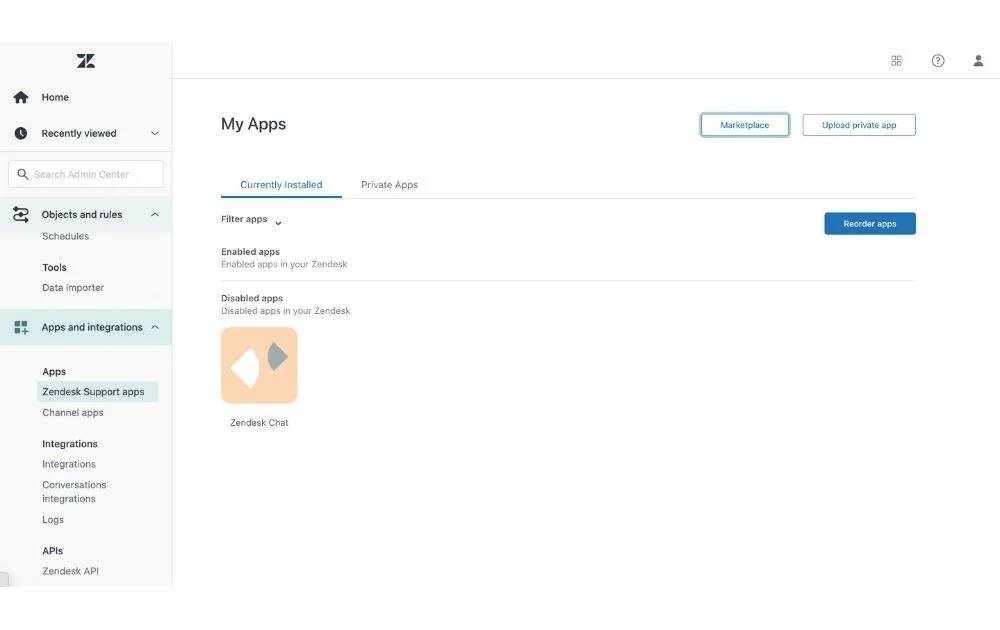
Интеграции могут извлекать данные из нескольких источников, предлагая комплексное представление о клиенте. Это может улучшить понимание и привести к более качественной и персонализированной поддержке.
Перейдите в раздел «Приложения и интеграции Zendesk». Здесь вы можете загрузить частное приложение или перейти на торговую площадку, чтобы выбрать приложения для интеграции. Нажав кнопку «Маркетплейс», вы перейдете на страницу со списком приложений, сгруппированных по темам, например «Производительность и учет времени», «Электронная торговля», «CRM», «Совместная работа» и т. д.
Начните с инструментов, которые ваша команда использует ежедневно, или с тех, которые хранят важные данные о клиентах. Общие интеграции включают платформы CRM, такие как Salesforce, инструменты коммуникации, такие как Slack, и платформы автоматизации маркетинга, такие как HubSpot.
После интеграции убедитесь, что данные беспрепятственно передаются между Zendesk и сторонним инструментом. Убедитесь, что все функции работают должным образом и нет неожиданных сбоев.
Шаг 6. Мониторинг аналитики
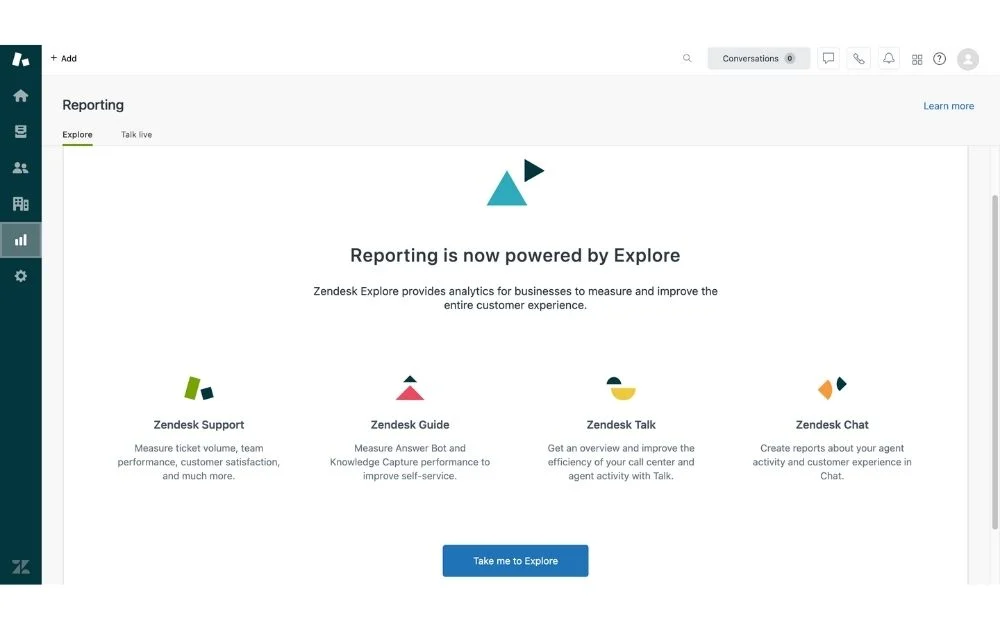
Для постоянного улучшения перейдите в раздел «Отчетность» и нажмите «Обзор». Эта панель мониторинга предоставляет важную информацию об объеме заявок, времени решения, удовлетворенности клиентов и многом другом.
Регулярная проверка этих показателей поможет вам оценить эффективность вашего процесса поддержки, определить области для улучшения и убедиться, что ваша команда постоянно соответствует ожиданиям клиентов или превосходит их.
Для получения более подробной информации об использовании платформы или если вы ищете способ бесплатно изучить Zendesk, вы можете посмотреть это обучающее видео по Zendesk на YouTube.
Часто задаваемые вопросы (FAQ)
Вот несколько часто задаваемых вопросов о Zendesk.
Что такое Zendesk и как его использовать?
Zendesk — это облачное программное обеспечение для поддержки клиентов, которое помогает компаниям управлять общением с клиентами на различных платформах, таких как телефон, чат, электронная почта, социальные сети и т. д. Благодаря набору инструментов компании могут оптимизировать процессы поддержки клиентов, повысить удовлетворенность клиентов и поддерживать организованные и эффективные коммуникации. Вы можете использовать платформу для создания системы обработки заявок, которая собирает и обрабатывает запросы клиентов, а также создает базу знаний, в которой компании могут создавать часто задаваемые вопросы, руководства и статьи. Вы также можете использовать инструмент Zendesk для поддержки в чате, решение для колл-центра, а также инструмент аналитики и отчетности для измерения и повышения эффективности обслуживания клиентов.

Как работает Zendesk?
Zendesk централизует взаимодействие с клиентами по нескольким каналам, включая электронную почту, чат, телефон и социальные сети, в единую систему обработки заявок. Он автоматизирует рутинные процессы, создает базу знаний самообслуживания, предоставляет подробный анализ эффективности поддержки и легко интегрируется с различными сторонними инструментами и системами. Благодаря этим функциям Zendesk позволяет компаниям эффективно управлять, оптимизировать и совершенствовать операции по поддержке клиентов.
Для чего используется Zendesk?
Помимо продажи билетов, Zendesk предлагает инструменты для создания баз знаний самообслуживания, интерфейсов живого чата, поддержки по телефону и аналитики для мониторинга производительности. Кроме того, он интегрируется со многими сторонними приложениями, позволяя компаниям настраивать и улучшать рабочий процесс обслуживания клиентов. В целом Zendesk стремится укреплять отношения бизнеса и клиентов, предоставляя эффективные и действенные инструменты поддержки.
Легко ли использовать Zendesk?
Да, Zendesk разработан с учетом удобства использования, что делает его доступным как для предприятий, так и для их клиентов. Интуитивный интерфейс, подробные обучающие материалы и широкий спектр ресурсов поддержки гарантируют, что команды, независимо от их технических знаний, смогут быстро адаптироваться к платформе и эффективно использовать ее. Более того, способность Zendesk централизовать и автоматизировать многие задачи обслуживания клиентов упрощает общий процесс поддержки для агентов.
Как мне использовать службу поддержки клиентов Zendesk?
Чтобы использовать Zendesk для обслуживания клиентов, начните с регистрации на их веб-сайте и настройки профиля вашей компании. Интегрируйте нужные каналы поддержки, такие как электронная почта, чат и телефон. С помощью Zendesk Guide вы можете настроить портал самообслуживания, наполненный часто задаваемыми вопросами и статьями. Все входящие взаимодействия с клиентами превращаются в заявки, которыми можно эффективно управлять, классифицировать и обрабатывать. Вы также можете установить автоматические триггеры для распространенных сценариев и для постоянного улучшения использовать Zendesk Explore для анализа производительности. Для решения любых задач Zendesk предоставляет обширные ресурсы поддержки.
Как загрузить билет Zendesk в формате PDF?
Чтобы загрузить билет Zendesk в формате PDF, сначала откройте нужный билет в браузере. Используйте функцию «Печать» браузера. В диалоговом окне печати выберите «Сохранить как PDF» или аналогичный вариант в качестве места назначения принтера. Подтвердите, и билет будет сохранен в виде PDF-файла на вашем компьютере. Обратите внимание, что точный внешний вид может немного отличаться от онлайн-просмотра из-за форматов печати в браузере.
Как вы отслеживаете билеты в Zendesk?
В Zendesk заявки можно отслеживать с помощью встроенной функции представлений, которая классифицирует и составляет списки заявок на основе предопределенных критериев. Пользователи могут получить доступ к определенным представлениям, чтобы просмотреть заявки на разных стадиях, например «Открыто» или «Ожидание». Кроме того, Zendesk предлагает инструменты отчетности в своем модуле «Обзор», с помощью которого можно отслеживать подробную аналитику по объемам заявок, времени ответа и производительности агентов. Такой комбинированный подход обеспечивает своевременное реагирование и эффективное управление заявками, способствуя улучшению обслуживания клиентов.
Глоссарий терминов Zendesk
Вот глоссарий некоторых терминов, с которыми вы можете столкнуться при изучении использования Zendesk:
- Агент . Лицо, уполномоченное обрабатывать заявки в Zendesk. Агенты взаимодействуют с клиентами для решения их проблем или проблем.
- Автоматизация . Подобно триггерам, они запускаются через заданные интервалы, обычно для действий, зависящих от времени. Например, отправка электронного письма с напоминанием, если заявка остается неразрешенной по истечении определенного периода.
- Канал . Средство, с помощью которого клиент обращается в службу поддержки, например электронная почта, чат, телефон или социальные сети. Zendesk централизует эти различные каналы на своей платформе.
- Макро . Предопределенное действие или набор действий в Zendesk, которые агенты могут использовать для обновления заявок с помощью повторяющихся ответов или действий.
- Тег . Ключевое слово или метка, которые можно добавить к заявке, что позволяет более детально классифицировать и упростить поиск/фильтрацию заявок.
- Билет . Запись конкретного взаимодействия с клиентом или запроса на поддержку. Он фиксирует первоначальный запрос клиента и все последующие разговоры, связанные с ним, до момента разрешения.
- Триггер . Автоматизированное действие в Zendesk, которое выполняется при выполнении определенных условий. Например, отправка клиенту электронного письма с подтверждением при создании нового билета.
- Посмотреть . Предопределенный набор условий заявок, которые позволяют агентам организовывать и расставлять приоритеты в своем рабочем процессе. Представления могут помочь агентам легко просматривать заявки на основе различных критериев, таких как статус, приоритет или теги.
Советы по успеху в Zendesk
Вот несколько советов для новичков, которые хотят использовать Zendesk и максимально эффективно использовать свою подписку:
- Централизуйте свои каналы поддержки . Zendesk объединяет несколько каналов поддержки клиентов (электронная почта, чат, телефон, социальные сети) под одной крышей. Обязательно интегрируйте все точки взаимодействия с клиентами с Zendesk, чтобы получить централизованное представление взаимодействия с клиентами и обеспечить последовательную поддержку по всем каналам.
- Используйте Базу знаний . Прежде чем углубляться в управление заявками, потратьте время на создание надежной базы знаний с помощью Zendesk Guide. Наполните его часто задаваемыми вопросами, учебными пособиями и соответствующей документацией. Хорошо организованный портал самообслуживания может существенно сократить объем обращений и предоставить клиентам возможность самостоятельно находить ответы.
- Используйте автоматизацию и макросы. Для повторяющихся задач или часто используемых ответов настройте автоматизацию и макросы. Это экономит время агентов и гарантирует соблюдение стандартных процедур и ответов, повышая последовательность и качество поддержки.
- Регулярно просматривайте аналитику . Zendesk Explore предоставляет ценную информацию о вашей работе по поддержке. Регулярно проверяйте такие показатели, как время разрешения заявок, уровень удовлетворенности клиентов и эффективность работы агентов. Используйте эту аналитику, чтобы определить области улучшения и соответствующим образом адаптировать свою стратегию поддержки.
- Взаимодействуйте с сообществом Zendesk . Будучи новичком, вы не одиноки на пути к освоению Zendesk. Присоединяйтесь к сообществу пользователей Zendesk, участвуйте в форумах и посещайте вебинары. Взаимодействие с другими пользователями может дать ценные советы, лучшие практики и решения распространенных проблем.
Освоение Zendesk может значительно оптимизировать вашу работу по обслуживанию клиентов, гарантируя, что каждое взаимодействие будет осуществляться эффективно и профессионально.
Продолжая совершенствовать свои инструменты поддержки клиентов, рассмотрите возможность изучения других платформ, которые могут дополнить ваши усилия. Одним из таких инструментов является Penji, универсальное решение для всех ваших дизайнерских потребностей. Зарегистрируйтесь сегодня и станьте свидетелем того, как это может изменить ваш бизнес.
